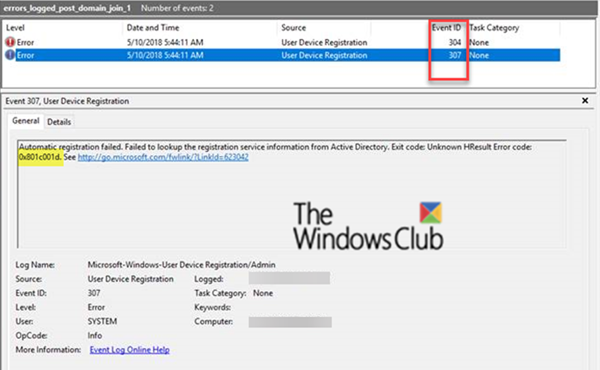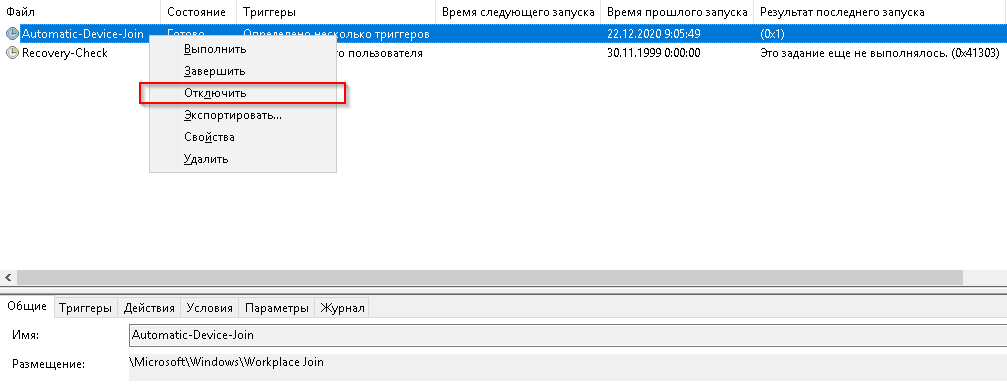В сегодняшнем посте мы определим причину, а затем предложим возможные решения проблемы событие ID 307 и событие ID 304 с кодом ошибки 0x801c001d регистрируются после развертывания Windows 10 на устройстве.
При развертывании Windows на устройстве регистрируются следующие события:
Имя журнала: Microsoft-Windows-User Device Registration / Admin
Источник: Регистрация устройства пользователя
ID события: 307
Уровень: Ошибка
Описание:
Ошибка автоматической регистрации. Не удалось найти информацию о службе регистрации в Active Directory. Код выхода: Неизвестный код ошибки HResult: 0x801c001d. См. Http://go.microsoft.com/fwlink/?LinkId=623042.
Имя журнала: Microsoft-Windows-User Device Registration / Admin
Источник: Microsoft-Windows-User Device Registration
ID события: 304
Уровень: Ошибка
Описание:
Ошибка автоматической регистрации на этапе присоединения. Код выхода: Неизвестный код ошибки HResult: 0x801c001d. Ошибка сервера: . Вывод отладки: r n undefined.
Вы столкнетесь с этой проблемой, потому что эти коды событий 307 и 304 возникают, когда инфраструктура Active Directory не подготовлена для Гибридное соединение. Когда устройство пытается выполнить гибридное присоединение, регистрация не выполняется, и события регистрируются.
Как правило, организации с локальным следом полагаются на методы создания образов для подготовки устройств, и они часто используют Диспетчер конфигурации или же Групповая политика (GP) управлять ими.
Если в вашей среде есть локальный след AD, и вы также хотите воспользоваться возможностями, предоставляемыми Лазурь Active Directory, вы можете реализовать гибридные присоединенные к Azure AD устройства. Эти устройства являются устройствами, которые подключены к вашей локальной службе Active Directory и зарегистрированы в Azure Active Directory.
Однако, если вы столкнулись с этой проблемой в среде гибридного присоединения, обратитесь к этому Документ Microsoft для шагов по устранению неполадок.
Надеюсь, этот пост направит вас в правильном направлении.
В сегодняшнем посте мы определим причину, а затем предложим возможные решения проблемы событие ID 307 и событие ID 304 с кодом ошибки 0x801c001d регистрируются после развертывания Windows 10 на устройстве.
При развертывании Windows на устройстве регистрируются следующие события:
Имя журнала: Microsoft-Windows-User Device Registration / Admin
Источник: Регистрация устройства пользователя
ID события: 307
Уровень: Ошибка
Описание:
Ошибка автоматической регистрации. Не удалось найти информацию о службе регистрации в Active Directory. Код выхода: Неизвестный код ошибки HResult: 0x801c001d. См. Http://go.microsoft.com/fwlink/?LinkId=623042.
Имя журнала: Microsoft-Windows-User Device Registration / Admin
Источник: Microsoft-Windows-User Device Registration
ID события: 304
Уровень: Ошибка
Описание:
Ошибка автоматической регистрации на этапе присоединения. Код выхода: Неизвестный код ошибки HResult: 0x801c001d. Ошибка сервера: . Вывод отладки: r n undefined.
Вы столкнетесь с этой проблемой, потому что эти коды событий 307 и 304 возникают, когда инфраструктура Active Directory не подготовлена для Гибридное соединение. Когда устройство пытается выполнить гибридное присоединение, регистрация не выполняется, и события регистрируются.
Как правило, организации с локальным следом полагаются на методы создания образов для подготовки устройств, и они часто используют Диспетчер конфигурации или же Групповая политика (GP) управлять ими.
Если в вашей среде есть локальный след AD, и вы также хотите воспользоваться возможностями, предоставляемыми Лазурь Active Directory, вы можете реализовать гибридные присоединенные к Azure AD устройства. Эти устройства являются устройствами, которые подключены к вашей локальной службе Active Directory и зарегистрированы в Azure Active Directory.
Однако, если вы столкнулись с этой проблемой в среде гибридного присоединения, обратитесь к этому Документ Microsoft для шагов по устранению неполадок.
Надеюсь, этот пост направит вас в правильном направлении.
Всем привет! Сегодня мы поговорим про ошибку Kernel Power с кодом событий – 40 и категорией задачи – 63 (в более редких случаях встречается – 36). Во вкладке «Общие» можно прочитать текст описания:
Система перезагрузилась, завершив работу с ошибками. Возможные причины ошибки: система перестала отвечать на запросы, произошел критический сбой или неожиданно отключилось питание.
Прежде чем решать какую-то проблему, нужно понять причины ошибки Kernel Power 41 (63) в Windows. Если прочитать текст сообщения, то станет понятно, что сама операционная система резко перестала отвечать на вводимые команды и вывод хоть каких-то данных. Это может быть из-за поломки в электропитании или сбоях в железе (например, жесткий диск или оперативная память). При этом комп может резко выключиться или пойти в перезагрузку. В более редких случаях система просто намертво виснет или вылезает синий экран смерти.
Все причины и решения я подробно описал в статье ниже. Инструкции подходят для всех операционных систем семейства Windows (7, 8, 10 и 11). Самое главное нам понять, что именно не так с нашим компьютером. Поэтому я настоятельно рекомендую внимательно читать то, что я написал. Вы также можете дополнительно задавать свои вопросы и дополнения в комментариях.
Содержание
- Причина 1: Проблема в электропитании
- Причина 2: Режим сна или гибернации
- Причина 3: Драйвера
- Причина 4: Блок питания и перегрев
- Причина 5: Жесткий диск
- Причина 6: Оперативная память
- Причина 7: общие рекомендации при зависании и резком выключении
- Как понять в чем причина по коду ошибки?
- Задать вопрос автору статьи
Причина 1: Проблема в электропитании
В первую очередь проверьте питание компьютера и ноутбука. Иногда даже небольшие искры могут создавать короткое замыкание в цепи ПК. Нужно чтобы штекер питания четко был вставлен в порт БП. Попробуйте полностью выключить ноут или комп. Далее вытащите все кабели и блоки питания – проверьте, чтобы они были в исправном состоянии. Блок не должен быть вздутым или со следами гари. Также проверьте розетку. Если вы используете какие-то переходники, тройники, двойники – попробуйте подключить комп напрямую к розетке.
Если же с питанием все хорошо, а критическая ошибка Kernel Power 63 с кодом 41 и категорией 63 – возникает вновь, то уже переходим к другим вариантам.
Причина 2: Режим сна или гибернации
Windows 10 на компьютерах и нетбуках при выключении на самом деле переходим в режим, который очень похож на гибернацию. Он называется – режимом быстрого запуска. По сути вся система загружается в файл hibefil.sys, а при включении она оттуда же начинает запускаться в привычном нам режиме. Быстрый запуск позволяет сократить время загрузки ОС, но и обладает некоторыми минусами.
Если после выключения компьютер или ноутбук полностью отключить от электросети, то может возникнуть сбой. Подобное можно наблюдать и при переходе в режим сна и отключении компа от розетки. Как минимум вы при первом запуске увидите сообщение об ошибке или синий экран смерти. Как максимум – ОС может вообще перестать загружаться. Тут есть два варианта. Или не отключайте компьютер от электросети. Например, многие любят выключать сетевой фильтр или вообще выдергивать комп из розетки – так делать не стоит.
Второй вариант – это отключить быстрый запуск вместе с гибернацией. Да система будет при этом грузиться дольше, но проблем будет меньше. Плюс на диске освободится достаточно много места, так как полностью удалится файл hibefil.sys, в который и загружается наша Виндовс.
Посмотрите во вкладке «Подробности». Если в разделе «EventData» в строчках «SleepInProgress» и «ConnectedStandbyInProgress» будет стоять ненулевое значение, то значит в режиме сна произошел сбой и отключите компьютера от электросети.
Причина 3: Драйвера
Если ошибка возникает не из-за электропитания или режима быстрой загрузки, то причина может быть в драйверах. Особенно это касается тех дров, которые отвечают за работу питания в ноутбуке или компьютере. Как правило, это происходит из-за кривых драйверов, которые не предназначены для вашей операционной системы.
Например, у вас установлены драйвера для Windows 10, а у вас стоит Виндовс 7 или 11. Также не забываем про разрядность (32 и 64 бита). Как правило, пользователи не сами устанавливают дрова, а они автоматом скачиваются с серверов Microsoft через «Диспетчер устройств». Когда компьютер не может найти на серверах нужные драйвера – он пытается подобрать максимально подходящие. И как вы уже поняли, они могут вызывать критические ошибки в работе системы. Поэтому, вот четкие указания, которые должны помочь.
Вам нужно полностью переустановить драйвера на все железо. Самое главное – это материнская плата и чипсет. Установку делаем в ручном режиме – то есть находим драйвер, проверяем, чтобы он подходил под вашу систему, а дальше уже скачиваем и устанавливаем. Самое главное не использовать «Диспетчер устройств».
По установке драйверов можете почитать руководство тут (ссылка). Для ноутбуков вообще все легко – так как обычно все нужные драйвера находятся в одном месте, на сайте производителя. Можете также использовать метод – «по ID».
В таком случае есть еще один интересный симптом. При выключении продолжают вертеться вентиляторы, или не с первого раза включается комп.
Причина 4: Блок питания и перегрев
Ошибку Kernel Power 41 (63) может возникать из-за проблем с блоком питанием. Тут есть два варианта. Вы можете его самостоятельно проверить. Или можно попробовать переподключить запасные штекеры к материнской плате, да и вообще проверить, чтобы все было подключено правильно.
Дополнительно я советую почистить комп от грязи и пыли, так как сильный перегрев может аналогично являться виновником нашего торжества. Особенно если комп зависает в момент нагрузки в игре или при долгой работе в определенной программе. Посмотрите температуру процессора и видеокарты. При обнаружении перегрева сначала чистим от пыли, а потом меняем термопасту. Не забываем проверить также и видеокарту.
Причина 5: Жесткий диск
Операционная система в работе постоянно использует жесткий носитель. Если у вас старый жестак SSD или HDD, то на нем, скорее всего, уже скопилось достаточно битых секторов. Тут все очень просто: чем старше диск, тем больше этих секторов, и чаще будут возникать различного рода проблемы. Ваша задача проверить носитель. Я советую использовать всем известную программу Victoria HDD/SSD. Можете глянуть видеоинструкцию ниже.
Причина 6: Оперативная память
Одна из самых частых причин зависания и синего экрана смерти – это проблема ОЗУ (RAM). Возможно, одна из плашек побита, или вы ранее пытались разогнать оперативную память. В любом случае оперативу нужно проверить (ссылка на инструкцию). Советую использовать MemTest86 с флешки без загрузки Виндовс.
Причина 7: общие рекомендации при зависании и резком выключении
Читаем общие рекомендации ниже. Я сразу же буду прикреплять ссылки на инструкции, которые должны помочь.
- Если комп резко зависает намертво или выключается – смотрим эту инструкцию.
- Если же комп просто перезагружается – то уже идем сюда (ссылка).
- Проверьте систему антивирусной программой со свежими базами. Можно использовать встроенный антивирусник (Windows Defender).
- Проверьте целостность системных файлов.
- Почистите комп от мусора и ненужного хлама.
- Если вы ранее разгоняли память, процессор, видеокарты, то попробуйте вернуть все как было, или выключить используемые программы.
- Если система вылетает в играх, то попробуйте скачать и установить свежие драйвера с сайта производителя вашей видеокарты. Можно попробовать переустановить игру.
- Попробуйте зайти в BIOS и вернуть настройки по умолчанию.
Как понять в чем причина по коду ошибки?
Чтобы понять точную причину, нужно посмотреть на код ошибки. Если у вас до этого вылезал синий экран смерти – то используем программу «BlueScreenView». Или можно посмотреть по коду.
- На любой Windows жмем по кнопкам:
+ R
- И запускаем калькулятор. Вы можете использовать любой вариант – найти его в «Пуск» или воспользоваться поиском. Для запуска через «Выполнить», вводим команду:
calc
- На вкладке «Подробности» найдите число параметра «BugcheckCode». В моем случае – это 270. У вас может быть любая другая цифра.
- Теперь нам нужно переконвертировать это десятичное число в шестнадцатеричный вид. Откройте меню калькулятора, нажав по кнопке слева сверху.
- Далее выбираем режим «Программиста».
- Вводим число и смотрим в строку «HEX» – это и будет наше число. Но нам нужно его перевести в нормальный вид, для этого добавляем одну букву и нули, так чтобы получился вот такой вид (после x идет 8 цифр с нулями в самом начале):
0x0000010E
- Теперь просто вбиваем этот код ошибки в поиск и видим результат. В моем случае ошибка произошла из-за видеопамяти в видеокарте. Возможно, проблема связана с драйверами.
Минус в том, что не всегда получается идентифицировать код ошибки, в таком случае вы увидите значение 0 (или false). Иногда проблема возникает постоянно, а код меняется. Именно поэтому я постарался описать как можно больше решений в статье выше.
На этом все, дорогие читатели портала WiFiGiD.RU. Если ваша проблема не решилась, или возникли какие-то дополнительные трудности – пишите в комментариях.
Any ideas on this:
BugcheckCode 0
BugcheckParameter1 0x0
BugcheckParameter2 0x0
BugcheckParameter3 0x0
BugcheckParameter4 0x0
SleepInProgress 1
PowerButtonTimestamp 132053674454995959
BootAppStatus 0
Checkpoint 2
ConnectedStandbyInProgress false
SystemSleepTransitionsToOn 1
CsEntryScenarioInstanceId 0
BugcheckInfoFromEFI false
CheckpointStatus 0
BugcheckCode 126
BugcheckParameter1 0xffffffffc0000005
BugcheckParameter2 0xfffff80630e32ac0
BugcheckParameter3 0xffffb7028429f068
BugcheckParameter4 0xffffb7028429e8b0
SleepInProgress 0
PowerButtonTimestamp 0
BootAppStatus 0
Checkpoint 0
ConnectedStandbyInProgress false
SystemSleepTransitionsToOn 0
CsEntryScenarioInstanceId 0
BugcheckInfoFromEFI false
CheckpointStatus 0
BugcheckCode 307
BugcheckParameter1 0x1
BugcheckParameter2 0x1e00
BugcheckParameter3 0xfffff80130d4d380
BugcheckParameter4 0x0
SleepInProgress 0
PowerButtonTimestamp 0
BootAppStatus 0
Checkpoint 0
ConnectedStandbyInProgress false
SystemSleepTransitionsToOn 0
CsEntryScenarioInstanceId 0
BugcheckInfoFromEFI false
CheckpointStatus 0
another kernel event tracing — Session «dfa2c640-651d-488d-a479-2fd7a7ca6e29» failed to start with the following error: 0xC0000022
ThermalZoneDeviceInstanceLength 9
ThermalZoneDeviceInstance _TZ.TZ10
_PSV 292
_TC1 0
_TC2 0
_TSP 1000
_AC0 0
_AC1 0
_AC2 0
_AC3 0
_AC4 0
_AC5 0
_AC6 0
_AC7 0
_AC8 0
_AC9 0
_CRT 294
_HOT 293
MinimumThrottle 0
_CR3 0
OverThrottleThreshold 0
DescriptionLength 0
Description
_TZP 10
Can anyone advise what the issue is. My Pc rebooting when I turn it in with 2-3 seconds doesn’t get to post.
Then sometimes I can get into windows for X amount of time as in could be 5 mins or 60 mins and then comes up saying windows is shutting down.
I’m baffled what’s going on
Any ideas on this:
BugcheckCode 0
BugcheckParameter1 0x0
BugcheckParameter2 0x0
BugcheckParameter3 0x0
BugcheckParameter4 0x0
SleepInProgress 1
PowerButtonTimestamp 132053674454995959
BootAppStatus 0
Checkpoint 2
ConnectedStandbyInProgress false
SystemSleepTransitionsToOn 1
CsEntryScenarioInstanceId 0
BugcheckInfoFromEFI false
CheckpointStatus 0
BugcheckCode 126
BugcheckParameter1 0xffffffffc0000005
BugcheckParameter2 0xfffff80630e32ac0
BugcheckParameter3 0xffffb7028429f068
BugcheckParameter4 0xffffb7028429e8b0
SleepInProgress 0
PowerButtonTimestamp 0
BootAppStatus 0
Checkpoint 0
ConnectedStandbyInProgress false
SystemSleepTransitionsToOn 0
CsEntryScenarioInstanceId 0
BugcheckInfoFromEFI false
CheckpointStatus 0
BugcheckCode 307
BugcheckParameter1 0x1
BugcheckParameter2 0x1e00
BugcheckParameter3 0xfffff80130d4d380
BugcheckParameter4 0x0
SleepInProgress 0
PowerButtonTimestamp 0
BootAppStatus 0
Checkpoint 0
ConnectedStandbyInProgress false
SystemSleepTransitionsToOn 0
CsEntryScenarioInstanceId 0
BugcheckInfoFromEFI false
CheckpointStatus 0
another kernel event tracing — Session «dfa2c640-651d-488d-a479-2fd7a7ca6e29» failed to start with the following error: 0xC0000022
ThermalZoneDeviceInstanceLength 9
ThermalZoneDeviceInstance _TZ.TZ10
_PSV 292
_TC1 0
_TC2 0
_TSP 1000
_AC0 0
_AC1 0
_AC2 0
_AC3 0
_AC4 0
_AC5 0
_AC6 0
_AC7 0
_AC8 0
_AC9 0
_CRT 294
_HOT 293
MinimumThrottle 0
_CR3 0
OverThrottleThreshold 0
DescriptionLength 0
Description
_TZP 10
Can anyone advise what the issue is. My Pc rebooting when I turn it in with 2-3 seconds doesn’t get to post.
Then sometimes I can get into windows for X amount of time as in could be 5 mins or 60 mins and then comes up saying windows is shutting down.
I’m baffled what’s going on
Any ideas on this:
BugcheckCode 0
BugcheckParameter1 0x0
BugcheckParameter2 0x0
BugcheckParameter3 0x0
BugcheckParameter4 0x0
SleepInProgress 1
PowerButtonTimestamp 132053674454995959
BootAppStatus 0
Checkpoint 2
ConnectedStandbyInProgress false
SystemSleepTransitionsToOn 1
CsEntryScenarioInstanceId 0
BugcheckInfoFromEFI false
CheckpointStatus 0
BugcheckCode 126
BugcheckParameter1 0xffffffffc0000005
BugcheckParameter2 0xfffff80630e32ac0
BugcheckParameter3 0xffffb7028429f068
BugcheckParameter4 0xffffb7028429e8b0
SleepInProgress 0
PowerButtonTimestamp 0
BootAppStatus 0
Checkpoint 0
ConnectedStandbyInProgress false
SystemSleepTransitionsToOn 0
CsEntryScenarioInstanceId 0
BugcheckInfoFromEFI false
CheckpointStatus 0
BugcheckCode 307
BugcheckParameter1 0x1
BugcheckParameter2 0x1e00
BugcheckParameter3 0xfffff80130d4d380
BugcheckParameter4 0x0
SleepInProgress 0
PowerButtonTimestamp 0
BootAppStatus 0
Checkpoint 0
ConnectedStandbyInProgress false
SystemSleepTransitionsToOn 0
CsEntryScenarioInstanceId 0
BugcheckInfoFromEFI false
CheckpointStatus 0
another kernel event tracing — Session «dfa2c640-651d-488d-a479-2fd7a7ca6e29» failed to start with the following error: 0xC0000022
ThermalZoneDeviceInstanceLength 9
ThermalZoneDeviceInstance _TZ.TZ10
_PSV 292
_TC1 0
_TC2 0
_TSP 1000
_AC0 0
_AC1 0
_AC2 0
_AC3 0
_AC4 0
_AC5 0
_AC6 0
_AC7 0
_AC8 0
_AC9 0
_CRT 294
_HOT 293
MinimumThrottle 0
_CR3 0
OverThrottleThreshold 0
DescriptionLength 0
Description
_TZP 10
Can anyone advise what the issue is. My Pc rebooting when I turn it in with 2-3 seconds doesn’t get to post.
Then sometimes I can get into windows for X amount of time as in could be 5 mins or 60 mins and then comes up saying windows is shutting down.
I’m baffled what’s going on
-
#1
Добрый день, заметил в логах windows server 2019 ошибки с кодами 304 и 307, источник события User Device Registration.
Automatic registration failed at join phase.
Exit code: Unknown HResult Error code: 0x801c001d
Server error:
Tenant type: undefined
Registration type: undefined
Debug Output:
joinMode: Join
drsInstance: undefined
registrationType: undefined
tenantType: undefined
tenantId: undefined
configLocation: undefined
errorPhase: discover
adalCorrelationId: undefined
adalLog:
undefined
adalResponseCode: 0x0
и вторая ошибка
Automatic registration failed. Failed to lookup the registration service information from Active Directory. Exit code: Unknown HResult Error code: 0x801c001d.
Регистрация сервера {4991D34B-80A1-4291-83B6-3328366B9097} DCOM не выполнена за отведенное время ожидания.
Подскажите из-зи чего ошибки ?? С виду все работает
-
#2
Еще подозрительные предупреждения обнаружил
Поставщик DMWmiBridgeProv1 зарегистрирован в пространстве имен rootcimv2mdmdmmap инструментария управления Windows и будет использовать учетную запись LocalSystem. Она обладает повышенными привилегиями, поэтому, если поставщик некорректно олицетворяет запросы пользователей, безопасность может оказаться под угрозой.
——
Служба «Update Orchestrator Service» завершена из-за ошибки
Возврат из операции произошел из-за превышения времени ожидания.
-
#3
Руководство по Настройке гибридного присоединения к Azure Active Directory для федеративных доменов
Эти коды событий возникают, когда инфраструктура не готова к гибридному соединению. Когда устройство пытается выполнить гибридное соединение, регистрация завершается неудачно, и события регистрируются.
-
#4
я понял, короче это норма. А по другой ошибке подскажете ?
Download PC Repair Tool to quickly find & fix Windows errors automatically
In today’s post, we will identify the cause and then provide possible resolutions to the issue of event ID 307 and event ID 304 with error code 0x801c001d are logged after you deploy Windows 11/10 on a device.
When you deploy Windows on a device, the following events are logged:
Log Name: Microsoft-Windows-User Device Registration/Admin
Source: User Device Registration
Event ID: 307
Level: Error
Description:
Automatic registration failed. Failed to lookup the registration service information from Active Directory. Exit code: Unknown HResult Error code: 0x801c001d. See http://go.microsoft.com/fwlink/?LinkId=623042
Log Name: Microsoft-Windows-User Device Registration/Admin
Source: Microsoft-Windows-User Device Registration
Event ID: 304
Level: Error
Description:
Automatic registration failed at join phase. Exit code: Unknown HResult Error code: 0x801c001d. Server error: . Debug Output:rn undefined.
You’ll encounter this issue because these event IDs 307 and 304 occur when the Active Directory infrastructure is not prepared for Hybrid join. When the device tries to do Hybrid join, the registration fails, and the events are logged.
Typically, organizations with an on-premises footprint rely on imaging methods to provision devices, and they often use Configuration Manager or Group Policy (GP) to manage them.
If your environment has an on-premises AD footprint and you also want to benefit from the capabilities provided by Azure Active Directory, you can implement Hybrid Azure AD joined devices. These devices are devices that are joined to your on-premises Active Directory and registered with your Azure Active Directory.
To resolve this issue, Microsoft in a support article points out that these event IDs 307 and 304 can be safely ignored because if the AD infrastructure is in a non-Hybrid join environment, these event IDs are expected during Windows 10 deployment.
However, if you’re experiencing this issue whilst in a Hybrid join environment, refer to this Microsoft document for troubleshooting steps.
Hope this post guides you in the right direction.
Obinna has completed B.Tech in Information & Communication Technology. He has worked as a System Support Engineer, primarily on User Endpoint Administration, as well as a Technical Analyst, primarily on Server/System Administration. He also has experience as a Network and Communications Officer. He has been a Windows Insider MVP (2020) and currently owns and runs a Computer Clinic.
Windows server. User Device Registration Error Event ID 304 / 307. Automatic registration failed at join phase.
22.12.2020 admin Без рубрики Ответить на комментарий
Оглавление
Инцидент
Лог сервера забит ошибками 304 и 307 “USER DEVICE REGISTRATION”, Automatic registration failed at join phase:
Решение
Открываете планировщик заданий taskschd.msc, спускаетесь до MicrosoftWindowsWorkplace Join и отключаете задание Automatic-Device-Join
Ссылки
Windows Server 2016 – User Device Registration Error Event ID 304 / 307
Оставьте ответ
Ваш адрес email не будет опубликован.
Комментарий
Имя
Сайт
Сохранить моё имя, email и адрес сайта в этом браузере для последующих моих комментариев.
WC Captcha
40 ÷ 4 =